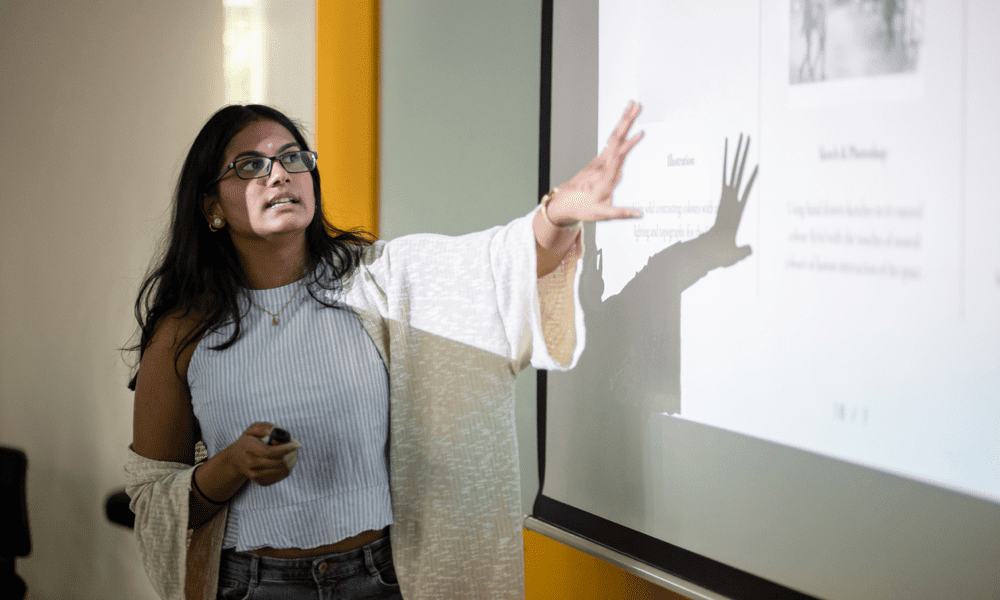Windows 10'da Ekran Çözünürlüğü Nasıl Değiştirilir
Microsoft, Windows 10 / / March 17, 2020
Son Güncelleme Tarihi:

Windows 10'da ekran çözünürlüğünü değiştirmek önceki Windows sürümünden biraz farklı. Ekranınızın en iyi şekilde görünmesini sağlamak için adım adım talimatlar için okumaya devam edin.
Ekran çözünürlüğünü değiştirme adımları biraz değişti Windows 8 ile karşılaştırıldığında. Aslında, son birkaç hafta içinde birçok kişi bana yeni bir monitör satın aldıktan sonra yardım istedi. Bu öğleden sonra birkaç yedek an bulduktan sonra, hepiniz için adımları çok hızlı yazdım.
Windows 10'da Ekran Çözünürlüğü Nasıl Değiştirilir
1. Adım: Masaüstünden, sağ tık her yerde ve seç Görüntü ayarları
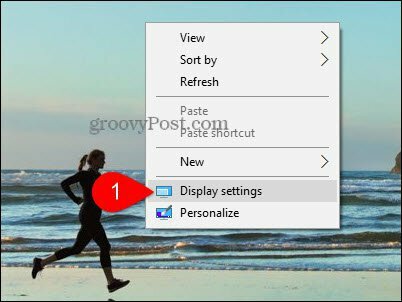
Adım 2: TıklayınGelişmiş ekran ayarları
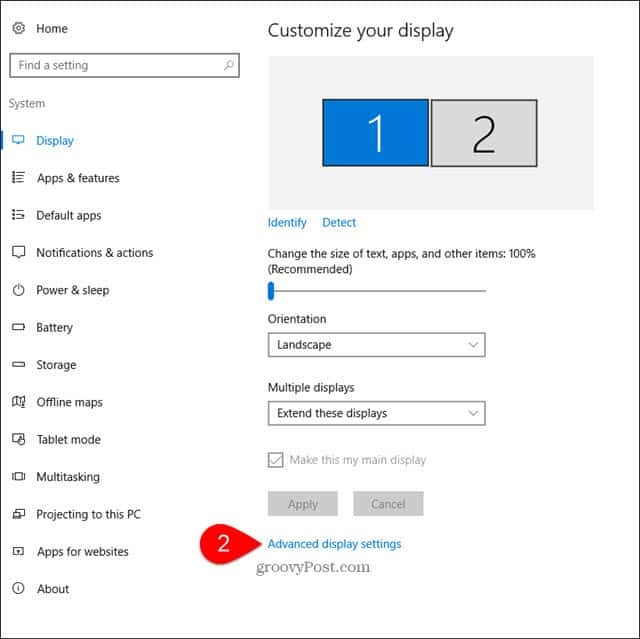
3. Adım: Birden fazla monitörünüz varsa, Tıklayın Görüntüle çözünürlüğünü değiştirmek istiyorsunuz.
Adım 4: Çözünürlük altında, cyalamak açılır menü ve cyalamak istenen çözünürlük sonra cyalamakUygulamak.
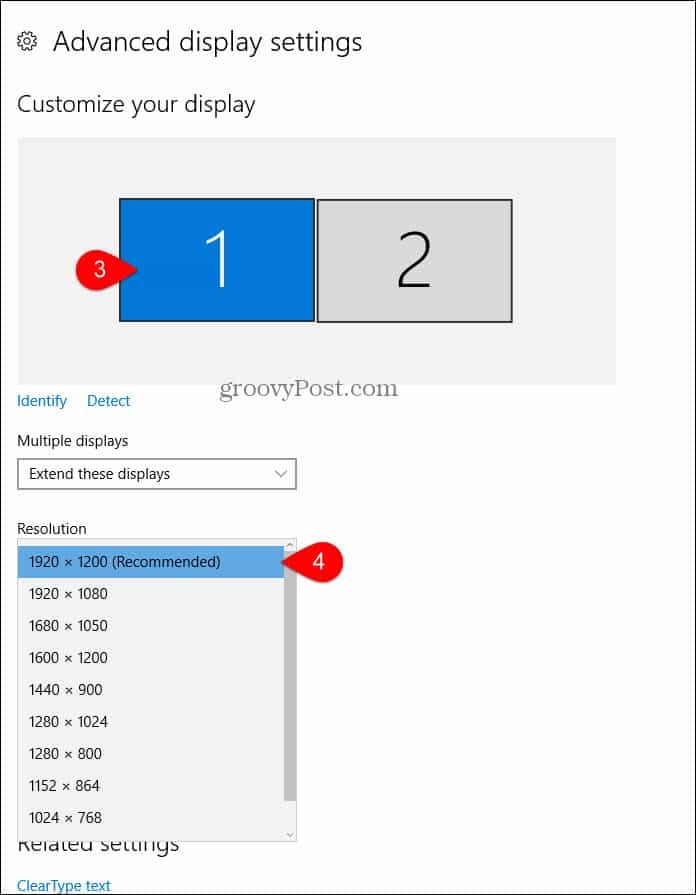
Bazı çözünürlükler monitörünüzle uyumlu değil. Bilgisayarınızı görüntülenemez bir çözünürlükle devre dışı bırakmanızı önlemek için, Windows çözünürlüğünüzü yeni ayara değiştirecek ve çalıştığını onaylamanızı isteyecektir.
Adım 5: TıklayınDeğişiklikleri Koru yeni çözünürlükte her şey iyi görünüyorsa.
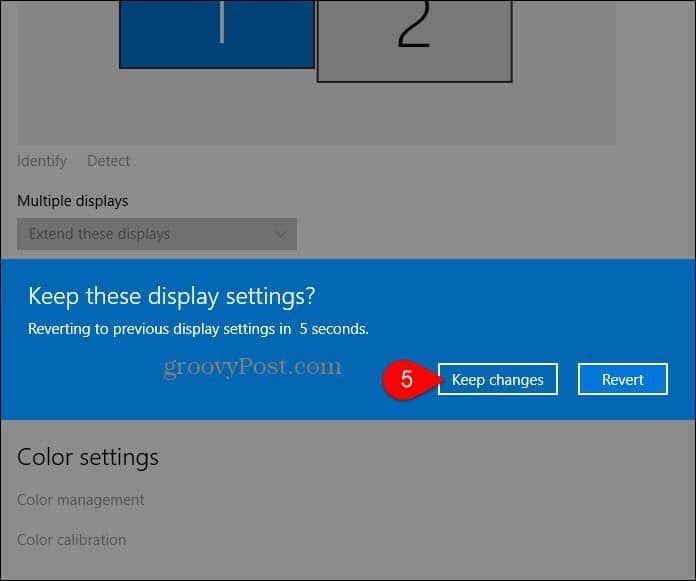
İşler korkunç bir şekilde yanlış giderse ve ekranınız çıldırırsa paniğe kapılmayın. Sadece 15 saniye bekleyin ve ekran önceki çözünürlüğe geri dönecektir.